Päättäväisesti Googlen Chrome-selain on Androidin suosituin ja tehokkain Web-työkalu. Yli 1, 5 miljardilla latauksella maailmanlaajuisesti verkkotyökalulla on suurin markkinaosuus selaussegmentissä. Google päivittää selainta säännöllisesti uusimmilla suojausominaisuuksilla, jotta käyttäjätiedot ja yksityisyys pysyvät turvassa hyökkääjiltä. Sovellus on kuratoitu korkealla atomiatiedolla, joka pystyy estämään vaaralliset paikat. Selaimen muotoilu on erittäin puhdas ja se tukee melkein kaikkia videoformaatteja ja mediatiedostoja. Sovellus käyttää Googlen omaa kiinteää Blink-moottoria, joka toimii myös muina kuumina Internet-portaaleina.
Sovellus on saatavana kaikille suosituille käyttöjärjestelmille, ja sen nopeus on verraton kaikkien käytettävissä olevien vastineiden kanssa. Voit usein kohdata Chrome-selaimessa ongelmia tallennetun välimuistissa olevien tietojen tarpeettoman luettelon vuoksi. Tänään tässä kerron teille, kuinka voit tyhjentää Google Chromen välimuistin useista laitteista, kuten Windows, Mac ja Android.
Google Chromen ominaisuudet
- Inbuild tunkeileva adblocking
- Nopea lastaus ja nopea käsittely
- Sisäänrakennettu Google Translate
- Turvallinen selaus ja tietosuoja
- Synkronointi kaikessa Chromessa
- Offline Web View- ja Download Manager
- Data Saver ja inkognito-tila
Mikä on välimuisti?
Pieniä määriä arvokasta muistia käytetään parantamaan sovellusten suorituskykyä tavalla, jolla ne latautuvat ja prosessoivat nopeammin. Tämän tyyppinen data tallennetaan väliaikaisesti laitteen RAM-muistiin. Välimuisti tallentaa kaikki sovelluksen tärkeät ominaisuudet, jotta se toimisi nopeasti. Välimuisti lyhentää latausaikoja, vähentää viivettä ja parantaa tuloa / lähtöä (I / O), mikä parantaa sovelluksen suorituskykyä.
Välimuistin rakennuksen aiheuttamat ongelmat Chrome-selaimessa
Tässä on kaikki ongelmat, joita saatat kohdata välimuistitietoongelmien vuoksi.
- ERR_CACHE_MISS- virhe
- Odotetaan välimuistin virhettä
- Hidas sivumäärä
- Huono sovellusvastaus
- Jäsennetään palvelinta
Kuinka tyhjentää Google Chromen välimuisti?
Välimuisti on tärkeä RAM-muistiin tallennettu tieto, joka auttaa parantamaan sovellusten nopeutta ja suorituskykyä, ja sitä tarvitaan kaikissa laitteissa riippumatta siitä, mitä käyttöjärjestelmää se käyttää. Joskus saatat kohdata välimuistitiedoista johtuvia ongelmia, ja sen poistaminen on tärkeätä.
Tässä on tapa, jolla voit poistaa välimuistin Chrome-selaimessa mobiili- ja tietokoneella.
Tyhjennä välimuisti Chromen Windowsissa ja Macissa
1. Avaa Chrome-selain ja napsauta kolmea pisteitä selaimen oikeassa yläkulmassa.
Lisää työkaluja -> Tyhjennä selaustiedot
2. Avaa nyt vaihtoehto Tyhjennä selaustiedot…
Tyhjennä Chromen välimuisti
3. Tarkista välimuistissa olevat kuvat ja tiedostot oikealla ja tyhjennä tiedot. Tehty!
Tyhjennä DNS-välimuistin tyhjennys Chrome-selaimessa
Tämä on yksi helpoimmista ja hyödyllisimmistä korjauksista joidenkin tärkeimpien ongelmien lopettamiseksi.

- Käy vain URL-osoitteessa ' chrome: // net-internals / # dns '.
- Napsauta Tyhjennä isäntävälimuisti -painiketta isäntäratkaisun välimuistin vieressä.
- Huomaat, että sivustot toimivat oikein.
Tyhjennä välimuisti Windowsissa
Suorita seuraavat komennot annetussa järjestyksessä komentokehotteessa (suorita jokainen komento painamalla ENTER kirjoittamisen jälkeen).
ipconfig / release
ipconfig / kaikki
ipconfig / flushdns
ipconfig / uusia
netsh int ip set dns
netsh winsock nollataan
Tyhjennä välimuisti Android-selaimen Chrome-selaimessa
1. Siirry Android- asetuksiin .
2. Täältä etsi vaihtoehto Apps | Hallinnoi sovelluksia.
3. Etsi nyt Chrome-sovellus
4. Napsauta Tallennus ja tyhjennä välimuisti.
Vaihtoehtoisesti voit myös poistaa välimuistin
1. Napsauta kolmea pistettä oikeassa yläkulmassa Chrome-sovelluksessa iOS: ssä ja Androidissa.
2. Napsauta tässä Asetukset.
3. Avaa nyt Yksityisyys- asetus ja tarkista välimuistin kuva ja tiedostot oikealla
4. Tyhjennä tiedot. Kippis!
Korjaa - DNS-palvelinta ei löydy tai se ratkaisee isäntävirheen Google Chromessa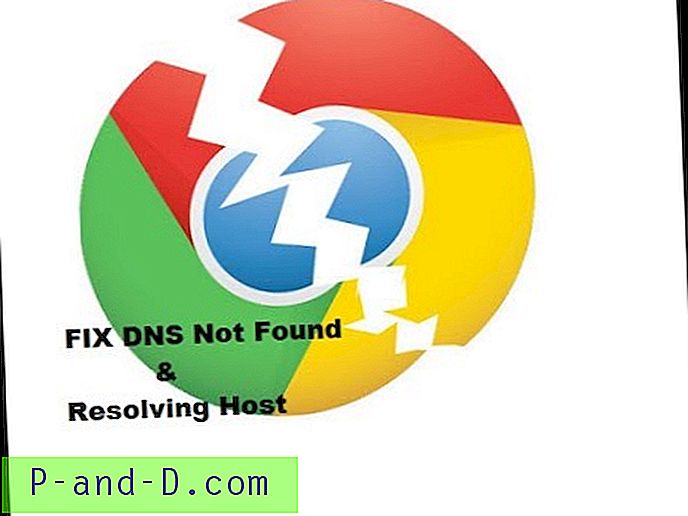
Katso tämä video YouTubessa
Tilaa YouTube
Johtopäätös: Tyhjennä välimuisti Windowsissa, Macissa ja Androidissa seuraavilla yksinkertaisilla ohjeilla. Yllä oleva opas antaa yksinkertaisen ohjeen välimuistin poistamiseen.
Huomaa: Toivottavasti viesti oli hyödyllinen. Kommentoi alla apua tai tukea.





